I løbet af det sidste år har vi set et stort antalaf gratis og betalte startskærmændrings- og udskiftningsværktøjer til Windows 8. Nogle giver dig en Windows 7-lignende startmenu og deaktiverer startskærmen, mens andre ændrer, hvordan startskærmen ser ud. Tilbage i oktober udarbejdede Waqas en liste over de bedste Windows 8 Start skærm modifikatorer og Start Menu applikationer for at få den gamle Windows 7 fornemmelse tilbage. Dog er der kommet flere nye applikationer fra den samme genre siden, og hvis et nyt værktøj tilbyder noget andet, prøver vi at gennemgå det for vores læsere. 8StartButton er en sådan startskærmsudskiftningsværktøj, derfanget vores opmærksomhed. Det giver dig mulighed for at udskifte startskærmen med en meget tilpassbar startmenu, der giver dig fuld kontrol over systemet. Du kan få adgang til alle de installerede programmer såvel som systemindstillinger og fastlægge dine yndlingsprogrammer som fliser i Start-menuen. Du kan vælge at åbne Startmenu eller Startskærmbilledet som standardfunktion for knappen, deaktivere startskærmens hjørne og vælge at starte Windows direkte på skrivebordet.
Efter installation kræver 8StartButton acomputer genstart, før du kan begynde at bruge programmet. Ved første start giver en introduktionsvejledning dig information om alle de funktioner, der er inkluderet i pakken.

Du vil se et hvidt Windows-ikon pånederst til venstre på din skærm. Klik på denne knap åbner ikke Start-menuen som standard (skønt den kan konfigureres til at gøre det); I stedet vil du se en Radial QuickAccess-menu med genveje til flere funktioner i applikationen. Som standard giver disse genveje dig adgang til Start Menu, Start skærm, Start skærm søgning, Luk, Genstart og Log ud muligheder.
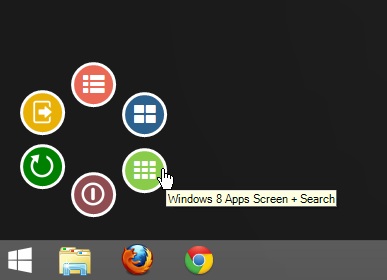
Hver af disse knapper kan tilpasses tiludfør en anden handling. For at ændre handlingen for en af disse knapper skal du højreklikke på dets ikon og vælge din ønskede handling fra den tilgængelige liste, der inkluderer Sleep, Lock, Kommandolinje, Registreringseditor, Enhedshåndtering og en masse mere praktiske indstillinger.
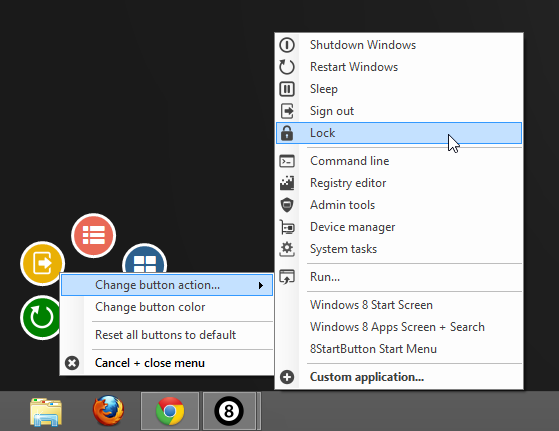
For direkte at åbne Start-menuen når som helstKlik på Start-knappen, højreklik på dets ikon og ændre standardindstillingen for 'Venstre museklik viser' til 8StartButton Start Menu. Andre tilgængelige indstillinger inkluderer Windows 8 Apps-skærm + søgning og Windows 8-startskærm. Du kan også aktivere eller deaktivere den radiale hurtigadgangsmenu, der er vist ovenfor herfra.
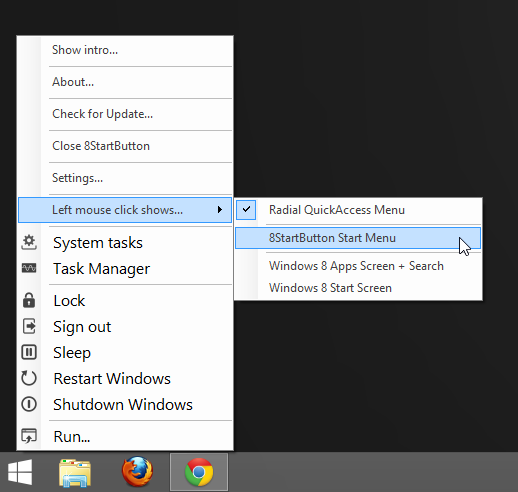
Når Start Menu er valgt som standardhandling, vil du ikke længere se Radial QuickAccess Menu. Startmenuen har en Windows 7-lignende interface med en twist; dens venstre rude giver dig adgang til alle de installerede applikationer, mens højre side har konfigurerbare moderne UI-fliser til fastgørelse af dit ofte anvendte program.
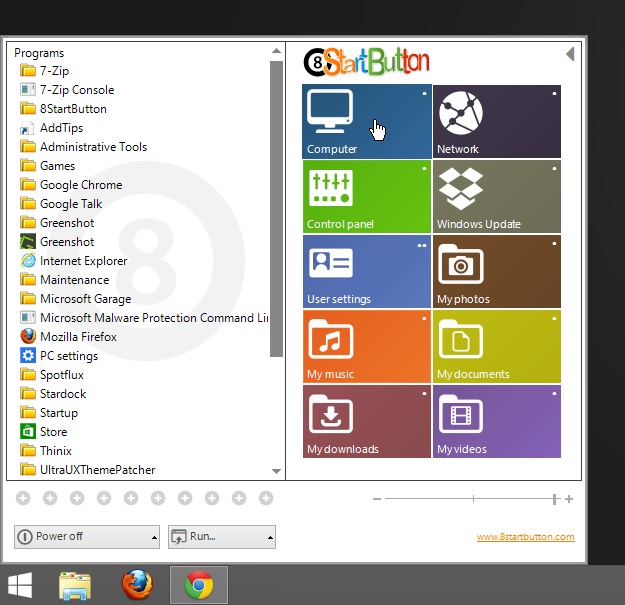
For at ændre handlingen for en af disse fliser, barehøjreklik på den og angiv målfilen eller -mappen sammen med valgfrie kommando-argumenter. Du kan også ændre knappetekst, billede og farve. Glem ikke at klikke på Gem, når du har foretaget de nødvendige ændringer.
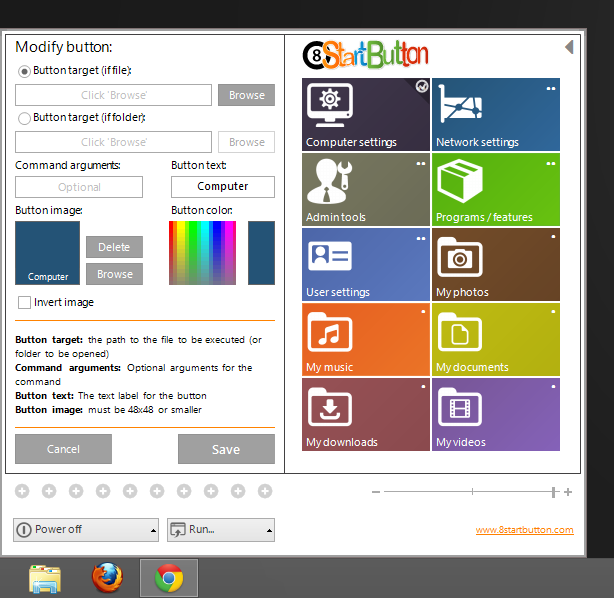
Programindstillinger kan fås ved hjælp afhøjreklik på ikonet Start Menu og vælg Indstillinger. Du kan ændre den grundlæggende værktøjsadfærd (gå til skrivebordet ved start, lave appskærm og søgepanel gennemskinneligt og skjule startskærmens varme hjørne), bruge et brugerdefineret knapbillede og tænke på appens opdateringsindstillinger.
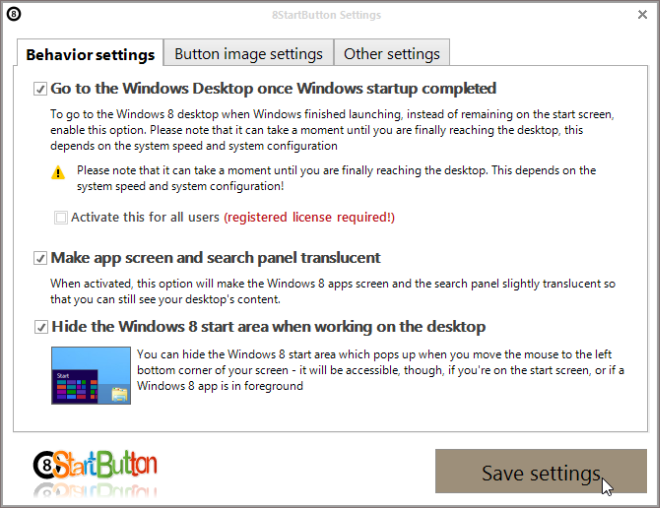
Den gennemsigtige Start Screen-søgning giver dig mulighed for at søge i de moderne UI-apps uden helt at miste visningen af dit skrivebord.
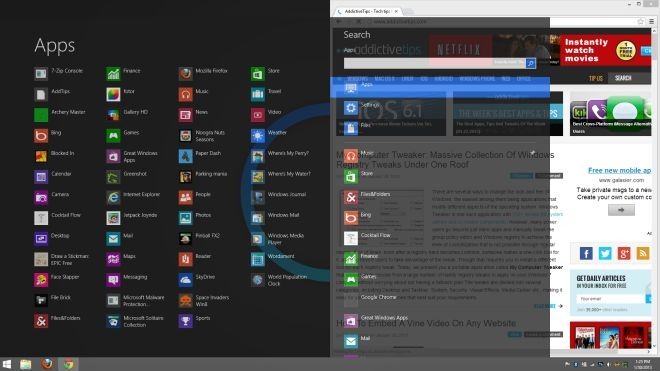
8StartButton fungerer på både 32-bit og 64-bit versioner af Windows 8.
Download 8StartButton













Kommentarer